Với những ai yêu thích việc biên tập video trên điện thoại, thì chắc hẳn cách cài và sử dụng KineMaster trên điện thoại sẽ làm bạn vô cùng thích thú với những công cụ, tính năng thú vị mà ứng dụng này đem lại khi bạn thực hiện điều này trên thiết bị Android, iPhone của mình Cách làm video ảnh ghép nhạc trên điện thoại Android, iOS Cách xóa logo KineMaster trong video Xóa số điện thoại khỏi danh sách chặn trên Zenfone Hướng dẫn sử dụng Viet Mobi TV để xem phim trên điện thoại Cách dùng chức năng Hot Knot trên điện thoại Oppo
Trước đó chúng ta đã cùng nhau đi tìm hiểu rất nhiều các ứng dụng hỗ trợ việc biên tập, chỉnh sửa video như cách chỉnh sửa video với Vivavideo…. Và trong bài viết này chúng ta sẽ tiếp tục cùng nhau tìm hiểu thêm một ứng dụng mới nữa mang tên KineMaster thông qua các bước cài đặt và sử dụng dưới đây.

Hướng dẫn cài và sử dụng KineMaster trên điện thoại
Vì các bước cài đặt và sử dụng KineMaster trên các thiết bị Android và iPhone khá giống nhau nên 9Mobi.vn sẽ sử dụng thiết bị Android để cùng tìm hiểu cách tải và sử dụng ứng dụng này trong bài viết.
* Cách cài KineMaster trên điện thoại
Bước 1 : Các bạn truy cập vào địa chỉ tải ứng dụng KineMaster cho Android, iPhone phù hợp với phiên bản thiết bị mà mình đang sử dụng tại đây:
+ Download KineMaster cho Android.+ Download KineMaster cho iPhone.
Bước 2 : Khi đã tải xong trang web địa chỉ này, chúng ta sẽ có thể cài KineMaster trên điện thoại bằng cách lần lượt ấn chọn biểu tượng Link File và xác nhận Cài đặt như hình dưới.
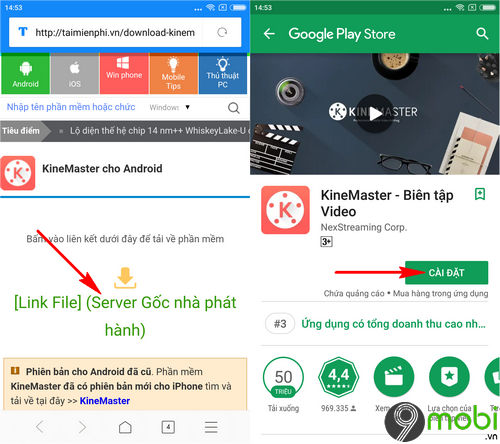
Đối với các thiết bị iPhone các bạn sẽ cần phải ấn chọn Ok xác nhận truy cập vào AppStore để thực hiện điều này.
Bước 3 : Quá trình tải và cài KineMaster cho Android, iPhone sẽ ngay lập tức được tiến hành, và khi hệ thống đã tải và cài đặt hoàn tất chúng ta đã có thể ấn chọn Mở để khởi động nhanh ứng dụng này.
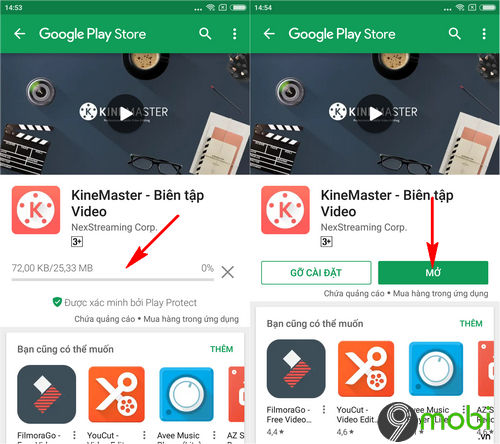
* Cách sử dụng KineMaster trên Android, iPhone
Bước 1 : Các bạn khởi động ứng dụng KineMaster đã được tải và cài đặt ở trên. Trong lần đầu sử dụng ứng dụng này chúng ta sẽ xác nhận Cho phép với các điều khoản cũng như yêu cầu của ứng dụng này.
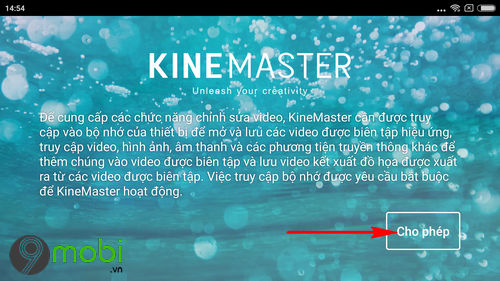
Bước 2 : Lúc này, để có thể sử dụng KineMaster tạo video trên điện thoại, chúng ta sẽ ấn chọn biểu tượng “+” như hình dưới.
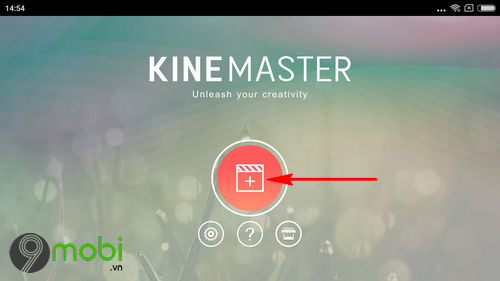
– Tại đây, hệ thống ứng dụng sẽ hỗ trợ người dùng 2 loại tạo video đó chính là Hỗ trợ dự án (tạo video với các hướng dẫn), và Dự án trống (tạo video theo tuỳ chỉnh). Với ví dụ này 9Mobi.vn sẽ lựa chọn mục Hỗ trợ dự án.
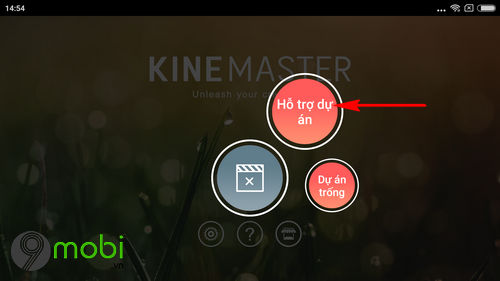
Bước 3 : Ngay lập tức hệ thống sẽ chuyển chúng ta sang giao diện thiết lập video trên thiết bị, đầu tiên chúng ta sẽ thực hiện đặt tiêu đề video và xác nhận OK.
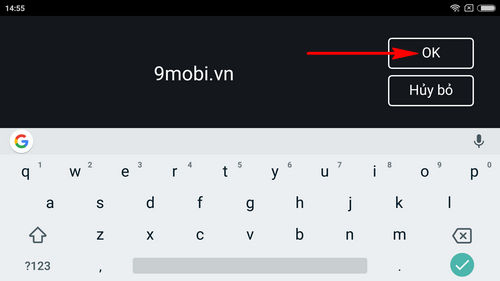
– Tiếp theo đó, chúng ta sẽ lần lượt lựa chọn những bức ảnh, video mà mình yêu thích để thực hiện sử dụng KineMaster tạo video trên điện thoại như hình dưới và lựa chọn Tiếp theo .
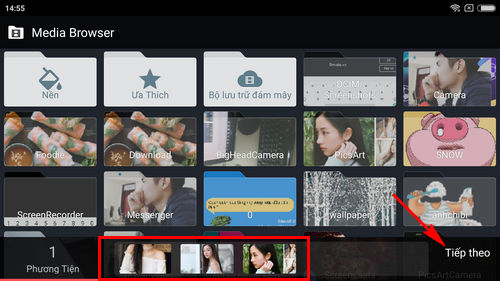
– Kế tiếp sẽ là lựa chọn hiệu ứng sẽ xuất hiện khi trình chiếu video mà bạn mong muốn. Các bạn có thể ấn chọn mục Cơ bản để bỏ qua phần hiệu ựng nếu như không tìm thấy hiệu ứng mà mình mong muốn.
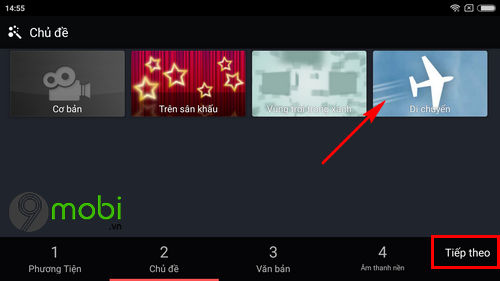
– Với mục Văn bản, chúng ta sẽ có thể chèn các văn bản, ký tự sẽ xuất hiện khi trình chiếu video, cũng như trên các bạn có thể bỏ qua mục này và ấn chọn Tiếp theo nếu như không muốn chèn chữ vào video.
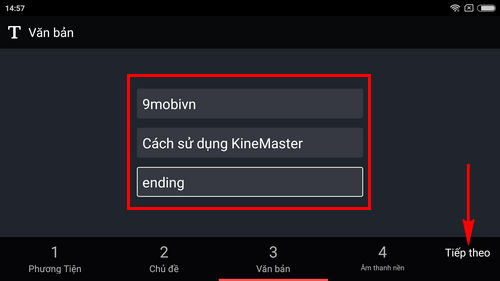
– Và để hoàn tất việc tạo video khi sử dụng KineMaster trên điện thoại, chúng ta sẽ lựa chọn bài hát phù hợp cho video của mình với những bài hát chúng ta đã lưu trữ trên điện thoại,
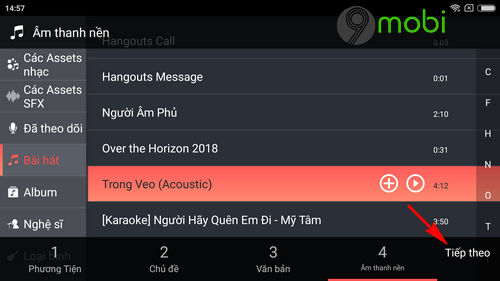
Bước 4 : Ngay khi các bạn thực hiện xong các thao tác thiết lập video này, hệ thống sẽ chuyển chúng ta sang giao diện chỉnh sửa video, và bản chiếu nháp để bạn có thể tuỳ chỉnh.
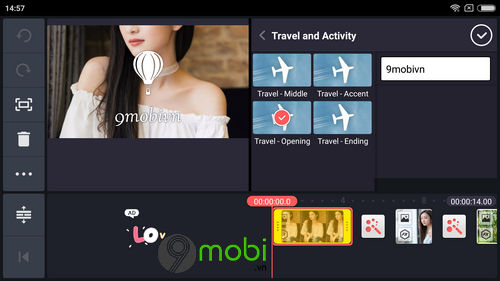
– Khi bạn đã thực hiện chỉnh sửa video hoàn tất, và đã ưng ý với đoạn video này, chúng ta sẽ ấn chọn biểu tượng Thoát ra như hình dưới.
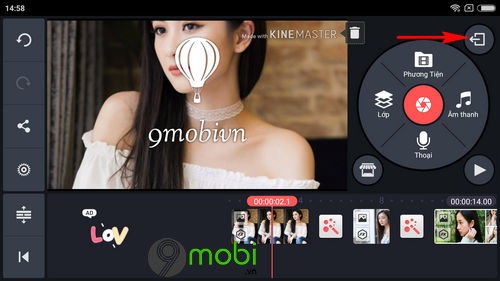
Bước 5 : Ngay lập tức hệ thống sẽ chuyển chúng ta sang màn hình quản lý các dự án, video đã tạo trên ứng dụng này, ấn chọn vào video đã tạo ở trên.
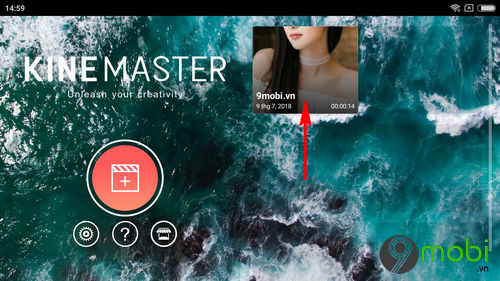
Bước 6 : Để có thể lưu lại video này cũng như chia sẻ tới những người bạn, chúng ta sẽ ấn chọn biểu tượng Chia sẻ .
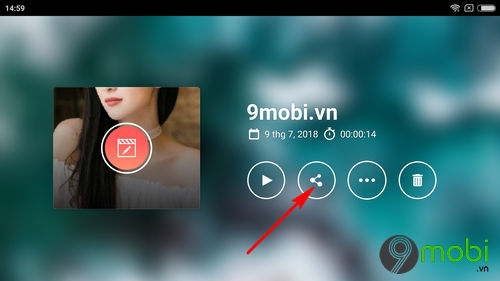
– Và bạn sẽ cần phải lựa chọn chất lượng video theo nhu cầu của mỗi người và xác nhận Export để tiến hành lưu lại video này.
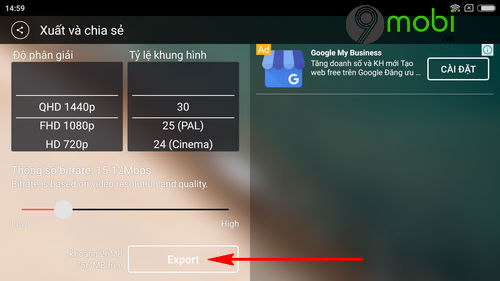
Như vậy, chúng ta đã vừa cùng nhau đi tìm hiểu về các bước thực hiện cách cài và sử dụng KineMaster trên điện thoại, một ứng dụng hỗ trợ biên tập video hoàn toàn mới cho các thiết bị Android, iPhone mà bạn có thể lựa chọn thử và trải nghiệm ngay trên điện thoại di động của mình.
https://9mobi.vn/cach-cai-va-su-dung-kinemaster-tren-dien-thoai-23344n.aspx Nếu như trong quá trình thực hiện làm video trên điện thoại với ứng dụng KineMaster ở trên có điều gì khiến bạn thắc mắc, hãy để lại bình luận phía cuối bài viết. 9Mobi.vn sẽ nhanh chóng cập nhật câu hỏi cũng như gửi tới bạn câu trả lời ưng ý nhất để bạn có thể sử dụng ứng dụng này được tốt hơn cũng như có cho mình những thước phim, đoạn video đẹp mắt, sinh động và ý nghĩa.






